Jak drukować z przeglądarki Chrome na iPhonie 6
Nowoczesne drukarki często zawierają funkcję o nazwie AirPrint, która pozwala drukować z iPhone'a na tej drukarce, bez potrzeby instalowania sterowników lub oprogramowania drukarki. Możesz korzystać z AirPrint z wielu różnych aplikacji, w tym z przeglądarki Google Chrome.
Nasz przewodnik poniżej pokazuje, jak drukować z Chrome na iPhonie, abyś mógł mieć fizyczne kopie stron internetowych lub informacje, które przeglądasz w przeglądarce.
Drukowanie z Chrome w iOS 9
Kroki opisane w tym artykule zostały wykonane na telefonie iPhone 6 Plus w systemie iOS 9.1. Używana wersja Chrome to najnowsza wersja dostępna w momencie pisania artykułu, 3 grudnia 2015 r.
Pamiętaj, że aby korzystać z AirPrint, musisz być podłączony do sieci Wi-Fi za pomocą drukarki zgodnej z AirPrint.
- Otwórz przeglądarkę Chrome na iPhonie.
- Znajdź stronę, którą chcesz wydrukować, a następnie stuknij ikonę menu (tę z trzema kropkami) w prawym górnym rogu okna.
- Stuknij ikonę Udostępnij u góry menu ustawień.
- Naciśnij przycisk Drukuj u dołu ekranu.
- Wybierz opcję AirPrint, aby drukować na drukarce w sieci Wi-Fi lub wybierz opcję Google Cloud Print, jeśli chcesz używać Google Cloud Print do drukowania na innym komputerze, na którym jesteś zalogowany za pomocą konta Google. Poniżej przejdziemy do drukowania na drukarce AirPrint.
- Naciśnij przycisk Drukarka u góry ekranu.
- Wybierz drukarkę, której chcesz użyć.
- Wprowadź żądane zmiany w opcjach na tym ekranie, a następnie dotknij przycisku Drukuj w prawym górnym rogu ekranu.

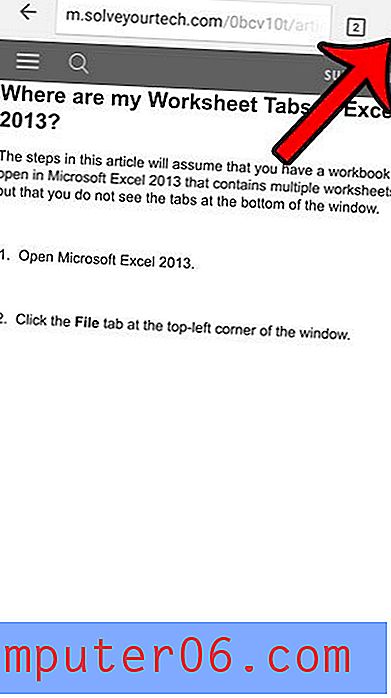
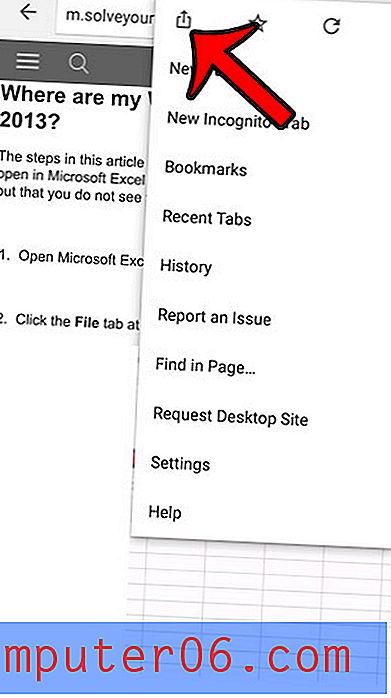
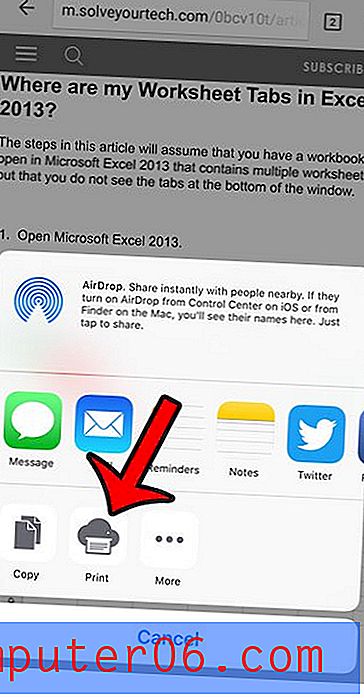
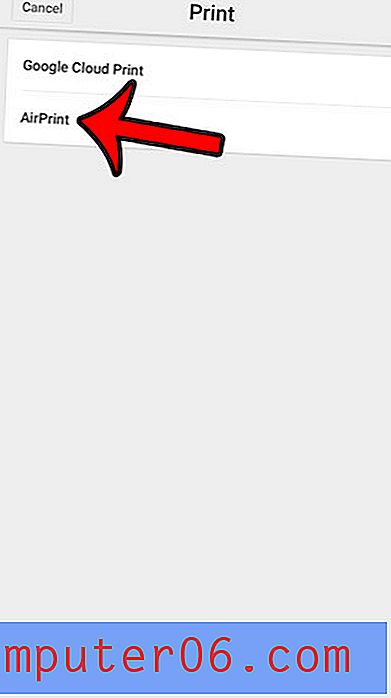
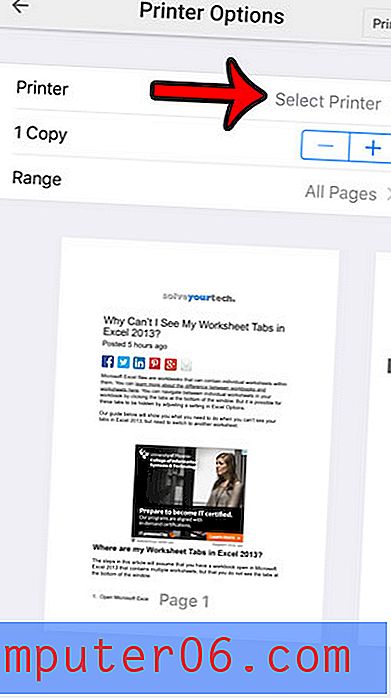
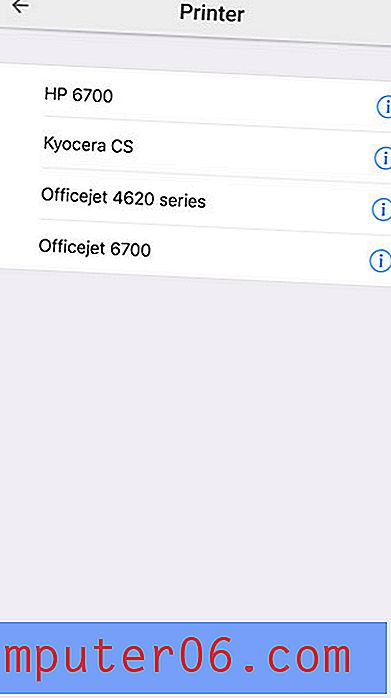
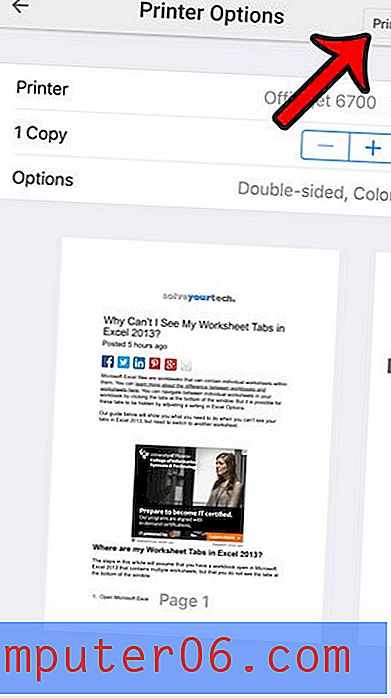
Czy potrzebujesz numeru wersji Chrome na iPhonie, aby pomóc w rozwiązywaniu problemów? Znajdź swoją wersję Chrome w zaledwie kilku prostych krokach.



